Snel online adressen geocoderen zonder GIS-toepassing
Geocoderen van adressen doe je als openbaar bestuur uiteraard best op basis van het CRAB. Hiervoor is de Geopunt-plugin voor ArcMap en QGIS de makkelijkste oplossing. Wie echter zelf geen GIS-software ter beschikking heeft, of onvoldoende GIS-kennis heeft en toch heel snel en eenvoudig adressen op een kaart wil weergeven, kan gebruik maken van verschillende online toepassingen. Houd er dan wel rekening mee dat deze gebaseerd zijn op de adresgegevens in Google Maps en dus geen CRAB-gevalideerde adresposities gebruiken, Hier belichten we de gratis versie van twee van de bekendste tools: BatchGeo en EasyMapMaker.
BatchGeo
BatchGeo is misschien wel de meest gebruikte Google-geocoder en wordt volledig in het Nederlands ondersteund. In BatchGeo kan je heel eenvoudig een .xls-bestand opladen (maximum 250 records). Zorg ervoor dat je een kolom hebt waarin straatnaam en huisnummer samen staan (gemeente hoeft niet). Klik op “Bevestig en stel opties in” om extra zaken in te stellen. Hier kan je een aantal velden specifiek aangeven, de vorm van de marker bepalen en een beperkte thematisering meegeven. De kaart wordt meteen aangemaakt als interactieve online kaart op Google Maps. Na het aanmaken van je kaart, krijg je een mail met een url waar je je kaart kan raadplegen en een url waarmee je kan editeren. In deze editeeromgeving kan je de pinpoints manueel verplaatsen op de kaart (klik op “Kaart bijwerken”).
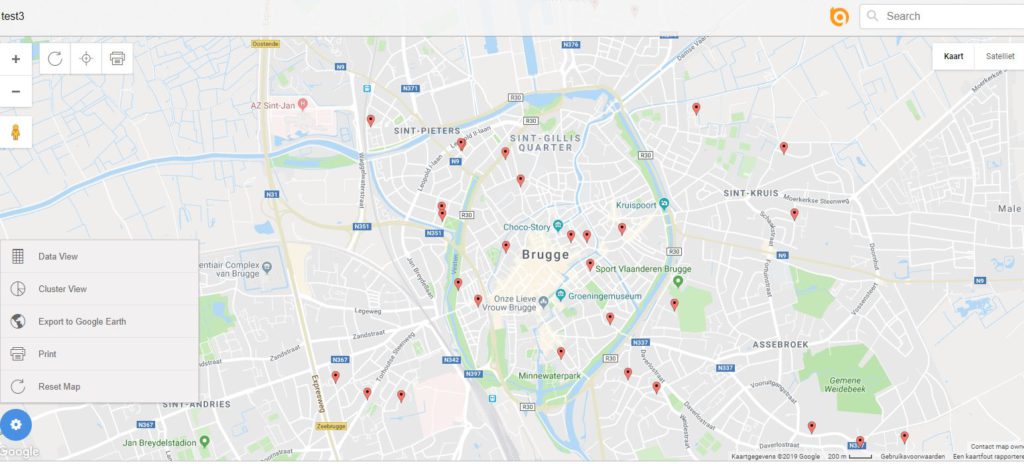
Met BatchGeo kan je je kaart afdrukken als pdf en de gegevens exporteren als kml, die je kan hergebruiken in je desktop-GIS (wel nog te herprojecteren naar EPSG 31370).
EasyMapMaker
EasyMapMaker werkt op dezelfde manier en heeft een paar kleine voor- en nadelen ten opzichte van BatchGeo. De werkwijze is grotendeels dezelfde: laad een .xls bestand op met duidelijke kolomtitels (maximum 250 records per keer). Bij EasyMapMaker zorg je er best voor dat je kolom “adres” zowel straatnaam, huisnummer als gemeentenaam bevat, enkel met spaties (bijvoorbeeld: “Baron Ruzettelaan 35 Brugge”). Klik op “Set options”, stel de kolom adres in als “address” en klik op “Make map”.
Het handige van EasyMapMaker is dat je kaart hier in draft wordt aangemaakt en dat je onmiddellijk wijzigingen kan doen waarvan het effect direct op de kaart zichtbaar is. Hier kan je ook manueel de pinpoints verplaatsen op de kaart en allerlei zaken instellen (geclusterde weergave, mouse-over…). Na het opslaan krijg je een mail met de url naar je kaart en naar de editeeromgeving. Er is een exportfunctie naar kml en naar .xls. Printen naar pdf kan dan weer niet in EasyMapMaker.
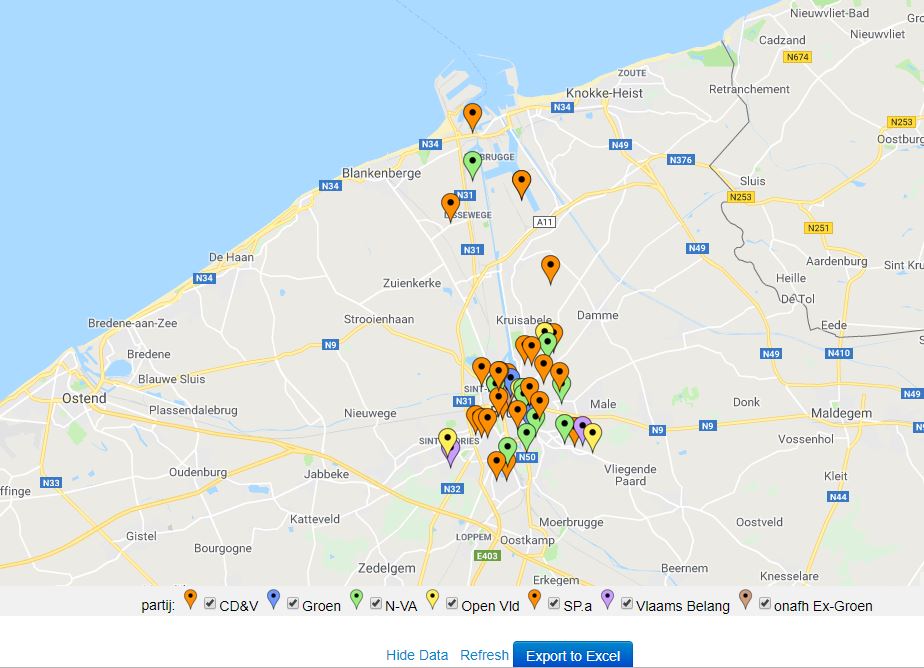



0 reacties